L'Atelier PSP X5 de Violette
***
Découverte du logiciel Paint Shop Pro
Version X5
( La plupart des tutoriels pourront être réalisés avec les autres versions de PSP )
***
Tous ces tutoriels sont de ma création
Toute ressemblance avec un autre tutoriel n'est que pure coïncidence
Il est strictement interdit de copier ou de distribuer les Tutoriels de l'Atelier De Violette
ou de les proposer dans un forum ou un groupe
Ils sont destinés à usage personnel
***
Version PSP X5
***
Redimensionner
Une fois que vous avez terminé les réglages de votre image, vous pouvez la redimensionner
Il est important de comprendre de quelle manière le redimensionnement agit sur les pixels de l’image
***
|
|
Cette flèche pour marquer votre ligne
Clic gauche pour la déplacer |
***
Penser à enregistrer souvent votre travail
***
Pour travailler cette leçon il vous faut une image de votre choix

ou prendre celle-ci ICI
Vous avez enregistré cette image dans votre dossier : "mes_images"
***
1 - Ouvrir
![]() votre
image/Rechercher le dossier "mes_images" et cliquer sur le nom de votre image
votre
image/Rechercher le dossier "mes_images" et cliquer sur le nom de votre image
une bonne habitude : Toujours...faire un duplicata de votre image
Dans la barre de menu /Cliquer sur Fenêtre/Dupliquer
*Fermer l'originale
2 - Activer votre image
**Image/Redimensionner
Pour utiliser au mieux la boîte de dialogue de redimensionnement, il est préférable de savoir pourquoi vous souhaitez redimensionner l’image
Pour utiliser une très grande photo sur une page Web ou la joindre à un e-mail, vous pouvez utiliser les zones Largeur et Hauteur du pavé Taille de l’impression
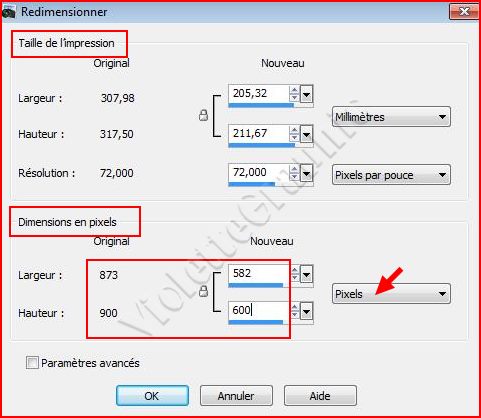
cocher la case Paramètres avancés

Dans la section Paramètres avancés, veillez à ce que la case Rééchantillonnage soit cochée
L’option Rééchantillonner vous permet de préciser le nombre de pixels à modifier dans l’image. La méthode Bi-cubique est la plus lente, mais elle produit généralement de meilleurs résultats
Dans la section Paramètres avancés, veillez à ce que la case Conserver la taille d’impression d’origine soit décochée et à ce que la case Verrouiller les proportions soit cochée
Pour redimensionner une image en appliquant un pourcentage précis utilisez les zones du pavé Dimensions en pixels
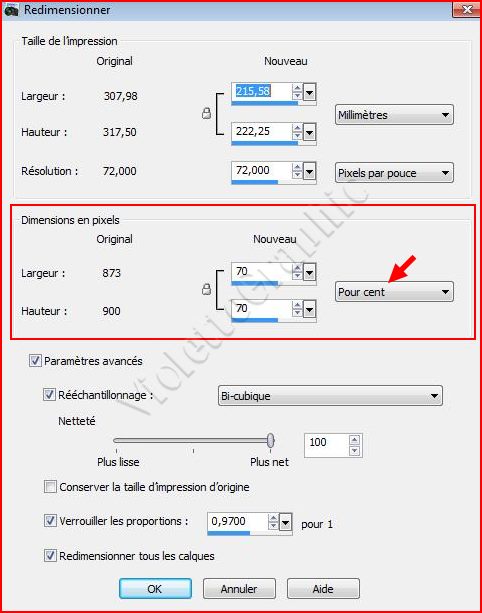
3 - Dans la Palette des Calques
double-cliquer sur l'arrière-plan/Transformer en calque raster
clic droit/Transformer en calque raster
4 - décocher la case Redimensionner tous les calques
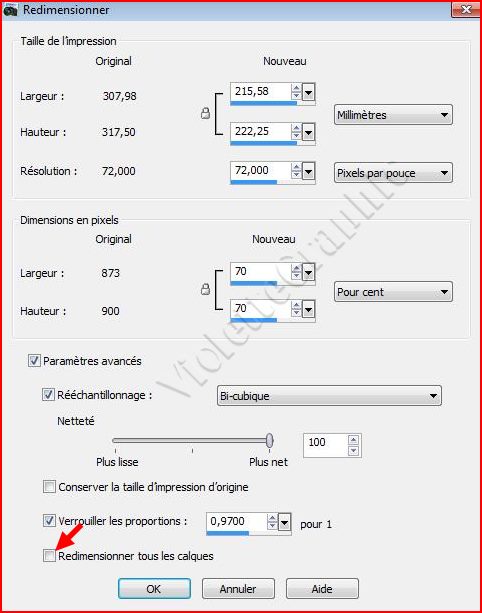
5 - seulement l'image est redimensionnée pas le fond..
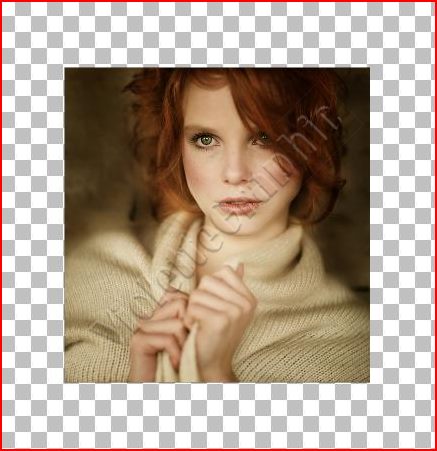
***

***
***
Il est strictement interdit de copier ou de distribuer les Tutoriels des Cours sur le Net
ou de les proposer dans un forum ou un groupe
Ils sont destinés à être utilisés à usage personnel
***
![]()